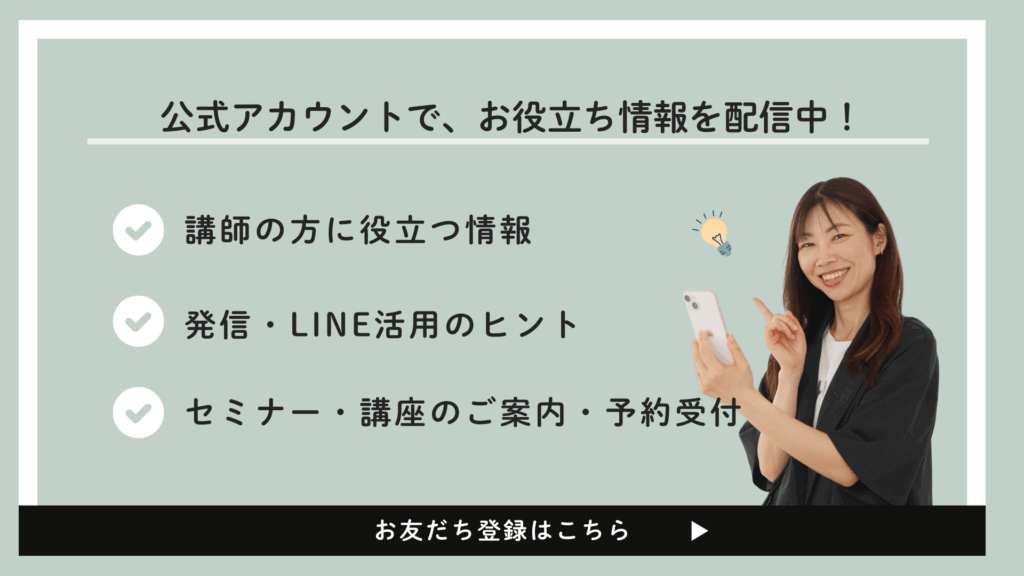本ページはプロモーションが含まれています
Instagramのライブは、フォロワーとリアルタイムで交流できる便利な機能ですが、「ライブを保存しようとしたらできなかった…」という経験はありませんか?
ビジネスや情報発信で活用している方にとって、保存できないのは大きな問題ですよね。
この記事では、インスタライブが保存できない原因と解決策を詳しく解説します。
目次
インスタライブの保存方法
インスタライブを保存するには、次の方法があります。
アーカイブ設定を確認する
1.プロフィールページの右上「三」をタップ
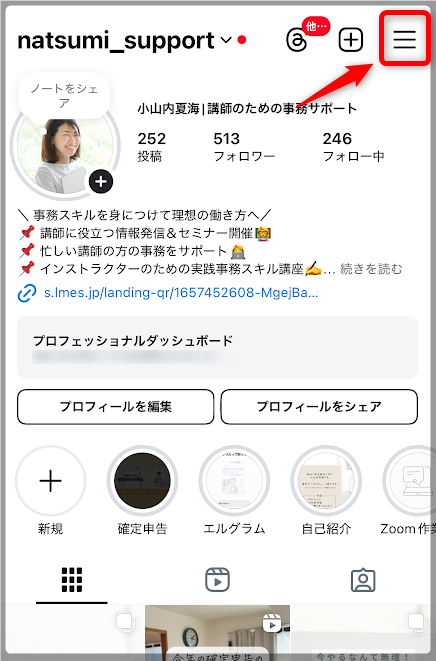
2.「設定とアクティビティ」から 「アプリとメディア」の中にある「アーカイブとダウンロード」をタップ
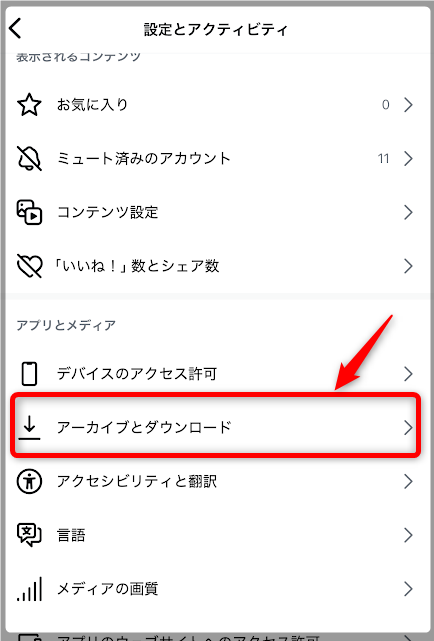
3.「アーカイブへの保存」で、「ライブをアーカイブに保存」がONになっているか確認
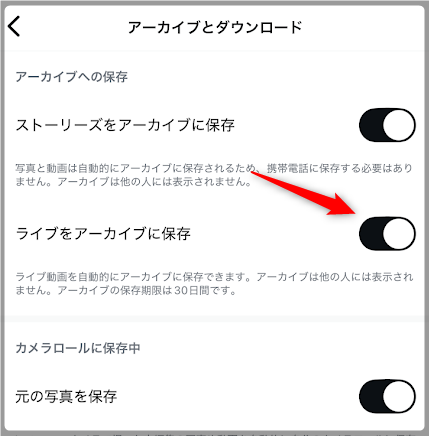
配信終了後に端末へ保存する
アーカイブ設定がしていれば、ライブ配信を終了すると自動的に保存されます。
1.プロフィールページの右上「三」をタップ
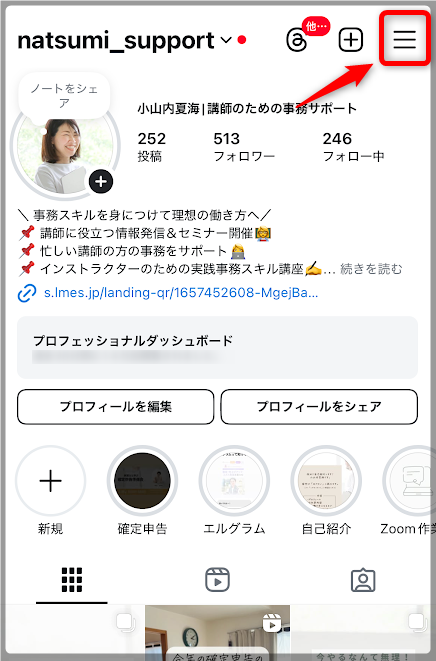
2.「設定とアクティビティ」から 「Instagramの利用方法」の中にある「アーカイブ」をタップ
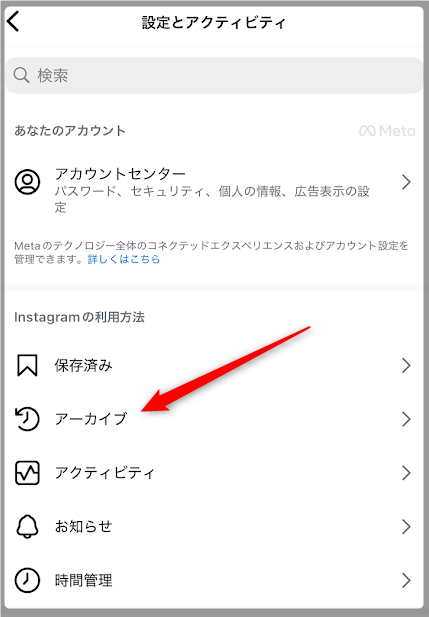
3.画面上部のアーカイブの種類を「ライブアーカイブ」をタップすると、過去30日間のライブのアーカイブを確認することができます。
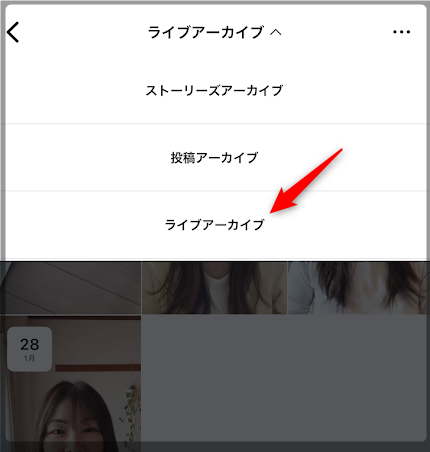
4.対象のライブをタップして、画面右下の「ダウンロード」をタップ

5.端末へ保存されます
インスタライブが保存できない原因
ストレージ容量が不足している
端末の空き容量が不足していると、動画の保存ができません。
アーカイブ機能がオフになっている
アーカイブ設定をオンにしていないと、自動保存されません。
インターネット接続が不安定
通信環境が悪いと、保存が正常に完了しないことがあります。
Instagramアプリの不具合
アプリのバージョンが古いと、正常に動作しない場合があります。
保存できないときの解決策
スマホの空き容量を確保する
不要な写真や動画を削除し、十分なストレージを確保しましょう。
アーカイブ設定を確認する
- プロフィールページの右上「三」をタップ
- 「設定とアクティビティ」から 「アプリとメディア」の中にある「アーカイブとダウンロード」をタップ
- 「アーカイブへの保存」で、「ライブをアーカイブに保存」がONになっているか確認します
安定したWi-Fi環境で保存する
データ通信よりも、Wi-Fi環境の方が安定して保存できます。
④ アプリを最新バージョンに更新する
App StoreやGoogle Playで最新バージョンにアップデートしましょう。
⑤ スマホを再起動する
動作が不安定な場合、再起動すると改善することがあります。
こちらの記事もおすすめ
さいごに
インスタライブが保存できない原因は、設定やストレージ不足、ネット環境などが影響していることが多いです。
今回紹介した解決策を試して、大切なライブ配信をしっかり保存しましょう!